基于ArcGIS的台风轨迹及影响范围分析 | 追明月清风,也追台风
前言
新身份解锁,这一篇,我们是气象学家!
本篇依然是案例驱动。在案例引入部分给出本实验的背景、所基于的数据以及任务要求;在第二部分给出对任务的整体分析以及具体的实现流程图;之后在第三部分就是利用arcmap来具体且完整的实现各个部分的目标。
案例不难但是很细哈哈,我们一起来看看👀👀👀
一、案例引入
这一个案例,就是第五届全国大学生GIS技能大赛的赛题哈哈,小编去年做过,怪不得这一次越看越觉得眼熟哈哈。
(一)案例背景
台风对我国沿海地区影响比较大,为了有效监测台风的轨迹和对我国的影响,现有2016年14号台风莫拉蒂的数据,根据莫拉蒂台风的数据,制作台风移动轨迹图和台风移动轨迹动画。并分析台风何时开始影响我国,何时登陆。
(二)数据说明
| 数据名称 | 数据类型 | 坐标系 | 说明 |
| 国家 | .shp | GCS_WGS_1984 | 世界各国区划 |
| 河流 | 世界主要河流 | ||
| 九段线 | 九段线 | ||
| 南海诸岛等岛屿 | 南海诸岛及其他岛屿 | ||
| 省会城市 | 省会城市 | ||
| 中国省界 | 省界 | ||
| 中国市界 | China_Lambert_Conformal_Conic | 市界 | |
| 莫兰蒂 | .xlsx | - | 莫兰蒂台风 |
(三)任务要求
- 数据处理
- 制作底图:根据提供的数据,制作底图;
- 制作台风轨迹图:根据提供的数据,制作台风轨迹图,并用不同的符号表示台风不同时刻的等级。
- 制作台风符号:根据提供的图片,制作台风符号。
- 制作台风移动轨迹动画:根据台风轨迹,录制台风移动轨迹动画。
- 分析莫拉蒂台风影响我国大陆的城市,并制作莫拉蒂台风影响城市分布图,并用不同符号表示影响程度。
- 提交文件包括:数据文件,台风轨迹图、台风移动轨迹动画、台风影响城市分布图及技术文档;
- 数据文件:提交所有的数据文件,包括原始的数据文件、过程数据文件和最终数据文件;
- 地图和动画:台风轨迹图、台风移动轨迹动画、台风影响城市分布图;
- 步骤:包含详细解题思路、解题过程的文档,尽可能附图说明。
- 技术文档:应包括解题思路、解题过程说明等内容。解题过程说明中,请尽可能附图说明。
二、任务分析与处理流程
本实验可以按照试题要求一步一步实现。首先将原始数据中所有的要素导入,注意统一坐标系,制作底图。然后将莫兰蒂.xlsx导入并转化为要素类,基于莫兰蒂点要素类来制作台风轨迹图,并基于所给台风图片来制作台风符号。之后就是基于Tracking Analysis模块来实现台风轨迹动画的制作,最后基于第三步得到的台风轨迹线数据和进行坐标系统一 后得到的中国市界数据,通过缓冲区等工具,得到我国受莫兰蒂台风影响的城市结果,进行图幅整饰后,即得到最终的受台风影响城市专题图。
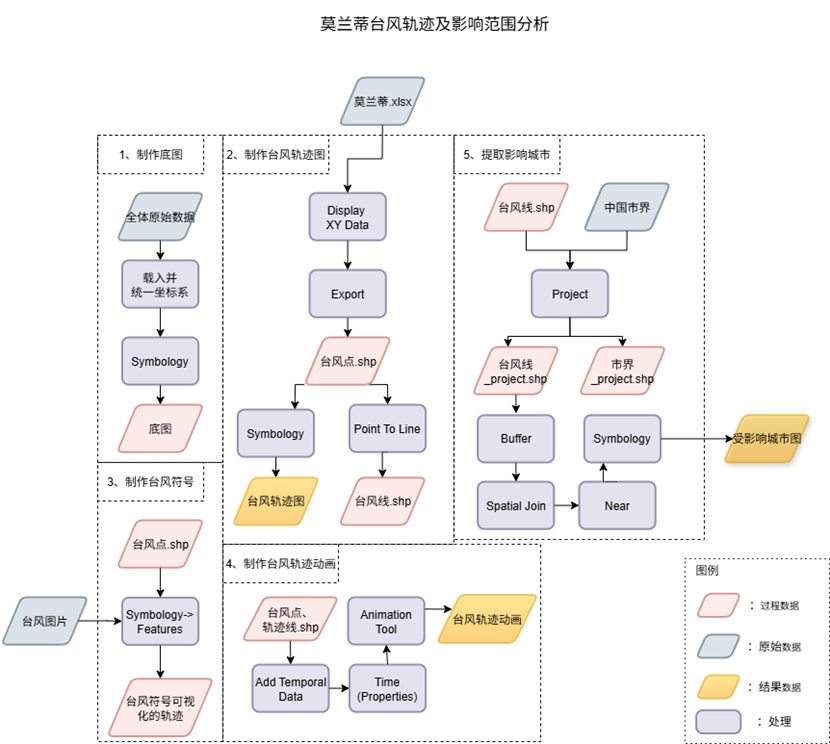
图 1实验整体流程图
三、arcmap完整实现
(一)制作底图
1.加载数据并统一坐标系
查看数据发现中国市界图层的坐标系统是北京1954,而其他的都是WGS_1984,为了保证后续操作的正确性,在此首先将中国市界.shp做坐标系转换,转换到WGS_1984下。
执行【Data Management->Projections and Transformations->Project】,在弹出的投影转换窗口按如下设置,得到转换后的中国市界数据,将此数据替换掉原来的市界数据,完成全部数据的载入。
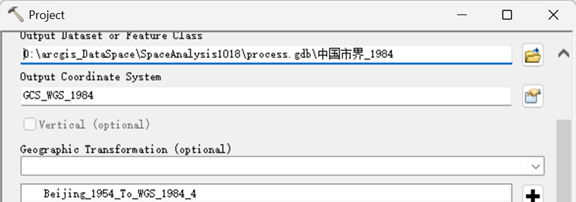
2.制作底图
选中中国省界图层,右键进入图层属性设置窗口,执行【Symbology->Categories】,选择唯一值字段为NAME,选择合适色带,然后转到Label界面,将各省份名称标注到图层,即完成底图的基本制作。效果如下:
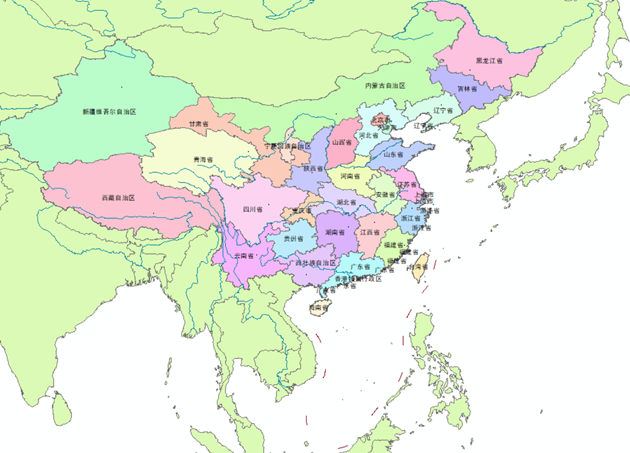
(二)制作台风轨迹图
1.将莫兰蒂轨迹数据转换为要素类
执行【File->Add Data->XY】,在弹出的添加xy数据的窗口按如下设置,将台风轨迹数据正确的显示在数据框中。
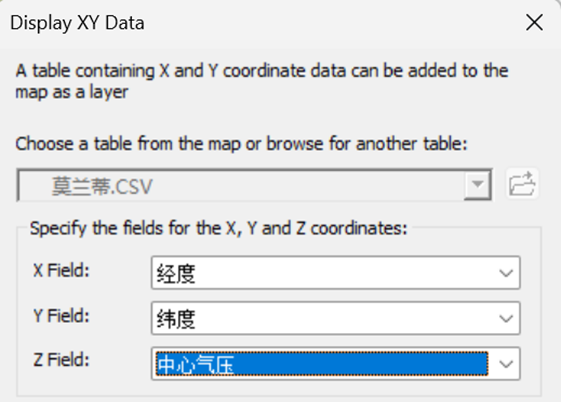
然后选中轨迹图层,右键导出,就得到了莫兰蒂轨迹点要素类。
2.将不同时刻台风等级进行符号化显示
这一步就是利用符号系统来进行处理。选中莫兰蒂轨迹要素图层,右键打开属性窗口,执行【Symbology->Categories->Unique values】,按如下设置。
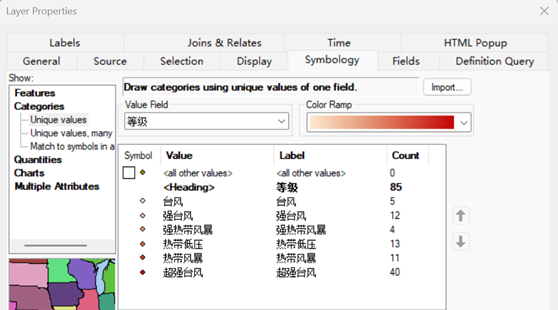
得到的结果如下图所示,颜色从浅到深,对应着台风等级由小到大。
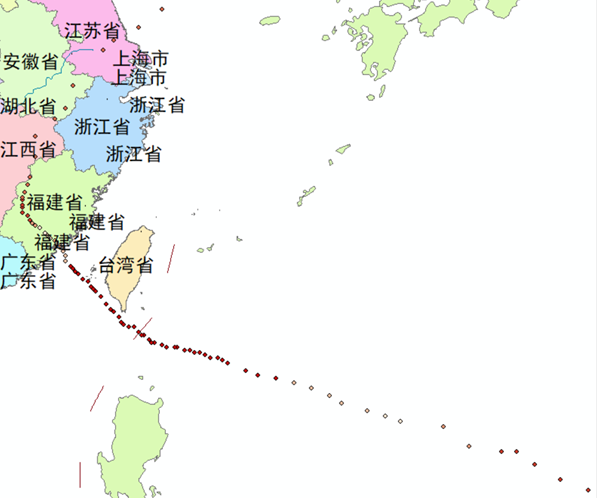
3.生成台风路径线
执行【Data Management->Features->Points to Line】,在弹出的窗口按如下设置。
这里注意设置让台风点按照时间来进行连接,选择时间字段之后,工具就会首先按照时间字段对各个 点进行排序,然后再按时间先后来依次连接,这样生成的轨迹线才是真正的台风移动规律。
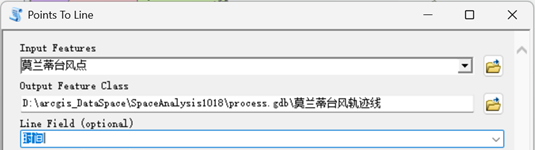
得到台风轨迹线数据如下,一条线段对应一个日期中的观测。
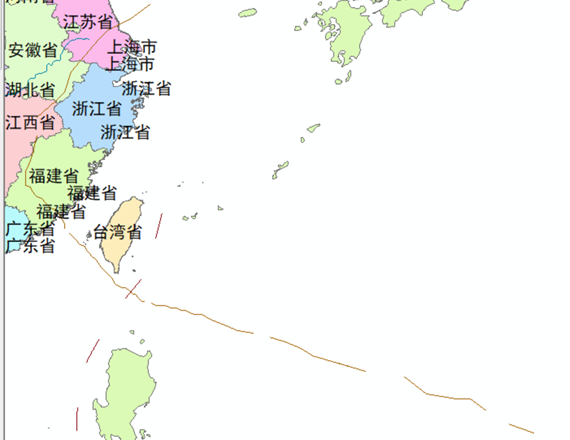
(三)制作台风符号
这一步就是根据Data文件夹中的台风图片来制作台风符号,作为台风轨迹的可视化形状。依然是选中莫兰蒂轨迹点要素类右键进入属性窗口,【Symbology->Features】,点击Symbol进行符号编辑,在文件夹中找到台风图片,然后按如下设置,即完成台风符号的制作。
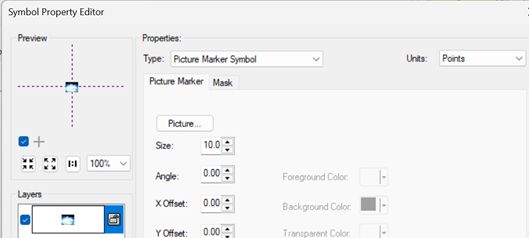
此时台风轨迹就是用台风图片来显示的了。
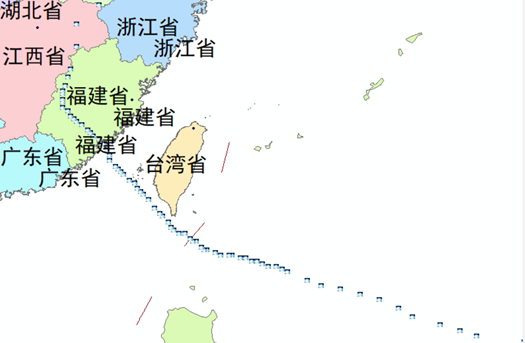
(四)制作台风轨迹动画⭐
这一步的任务是要根据台风轨迹,完成对台风移动轨迹的录制。这是典型的追踪问题,用Tracking Analyst这一个工具箱来做。
1.将台风点图层设置为时态数据
拉取Tracking Analyst工具条,打开添加时态数据向导,按如下设置。(注意,首先应该保证台风点和轨迹都有一个字段唯一标识这是莫兰蒂台风数据,因为本实验只有一种台风的一条轨迹,所以应该首先新建一个字段,所有数据赋一样的值)
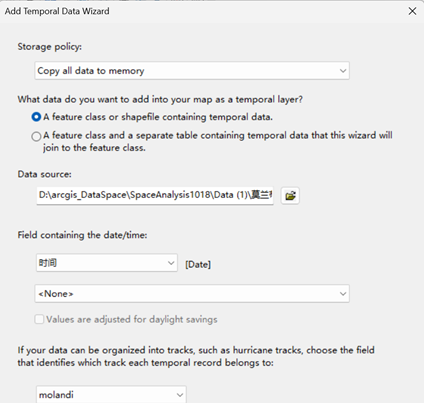
2.将轨迹线图层设置为时态数据
和台风点的处理一样。
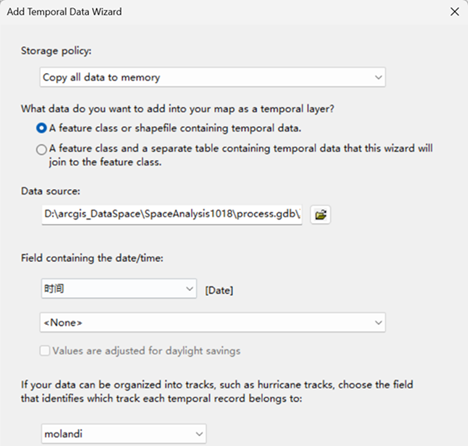
2.配置动画播放参数
右键莫兰蒂台风点时态数据图层打开属性窗口,点击Time进行时间属性设置。
注:莫兰蒂台风时态数据图层是在执行完上一步,顺利将我们的台风点和台风轨迹添加到追踪分析工具中作为时态数据之后会生成的,如下图,大家不要设置错了
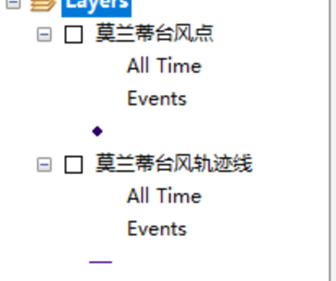
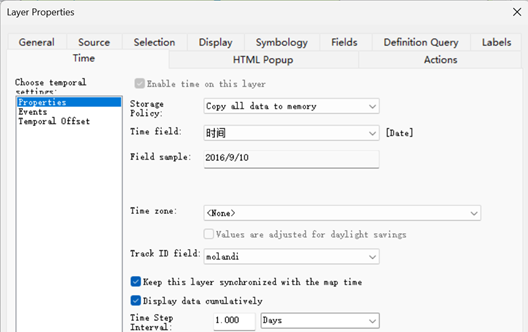
对轨迹线也同理。
3.配置播放参数
打开Tracking Analyst工具条下的Animation Tool,按如下设置。
(Animation Tool在这里👇)
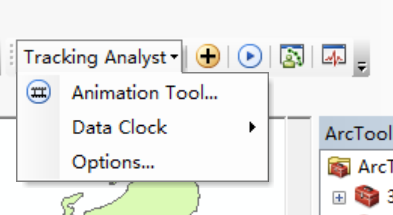
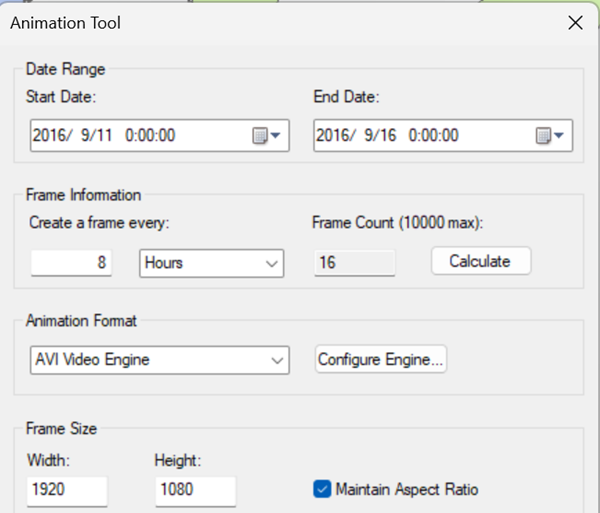
4.播放效果
完成上述各个步骤的设置,就可以直接点击播放按钮查看动画啦,也可以进入到上一步动画的保存路径里,去看导出来的视频。
这是在视频播放器打开的效果👇,调了好多参数,还是糊了八叉的哈哈哈哈。
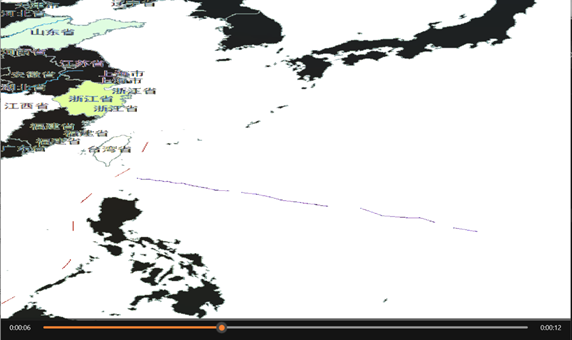
下面是在arcmap中播放的效果。
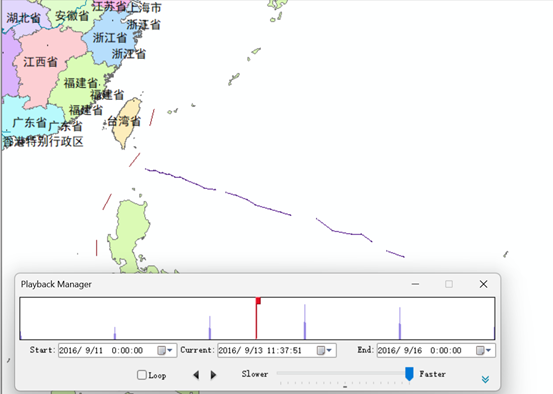
(五)提取影响城市
这一步的思路就是首先利用缓冲区工具先确定台风可能影响的范围,在此基础上通过叠置找到这个范围中我们国家的城市,然后按照城市到台风中心的距离划分影响等级,最后进行符号化展示,直观反映台风对我国沿海城市的影响程度。
1.坐标投影变化
要做基于平面距离的缓冲区,首先将涉及到的台风轨迹线数据、市界等涉及到的数据放到投影坐标系里。(基于经纬度的缓冲区也能做,但是区域范围单位也要变成度,小编没这么干过,大佬们有用经纬度直接整出来的也欢迎多多赐教啦!)
统一操作【Data Management->Projections and Transformations->Project】,按如下设置。
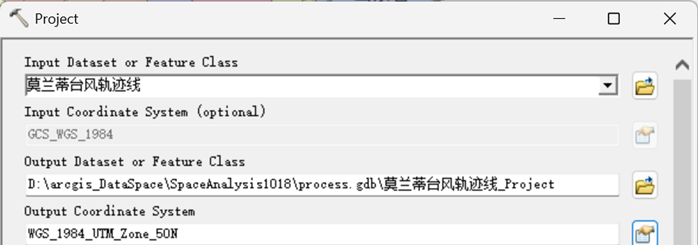
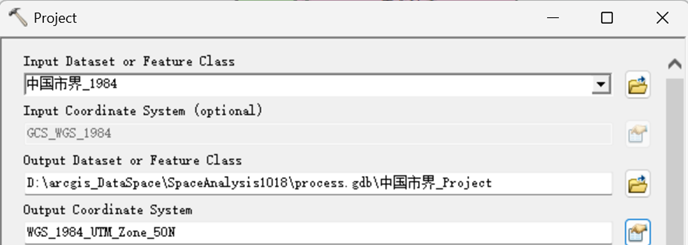
2.生成台风影响范围缓冲区
执行【Analysis->Proximity->Buffer】,在弹出的缓冲区工具窗口,按如下设置。
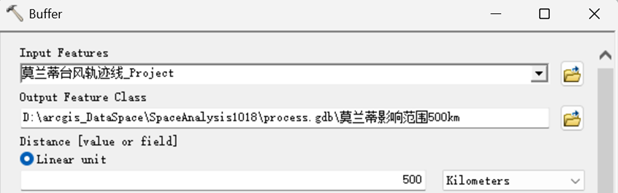
得到500km的缓冲区。
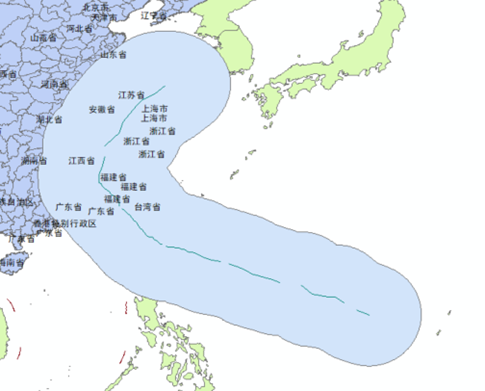
3.筛选受台风影响城市
做叠置,执行【Analysis->Overlay->Spatial Join】,按如下设置。
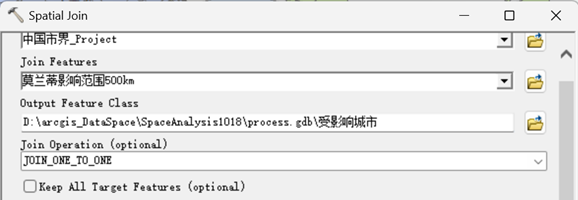
得到受影响城市如下。

4.划分城市受影响程度等级
1)计算城市到台风轨迹的直线距离
执行【Analysis->Proximity->Near】,进行如下设置。
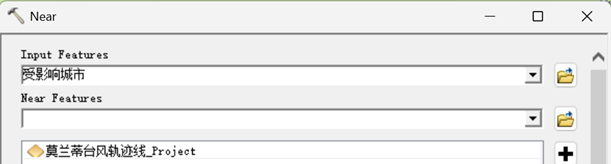
2)符号化影响程度
先将距离字段转换为公里为单位,然后进入受影响城市图层的符号系统,按如下设置。
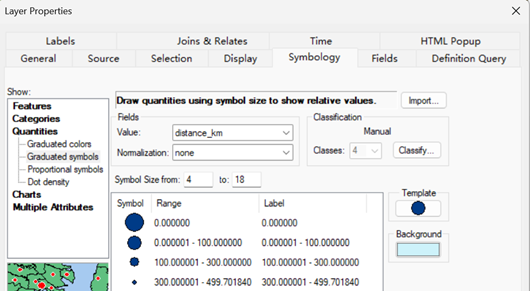
符号尺寸越大,颜色越深,受影响程度越高。
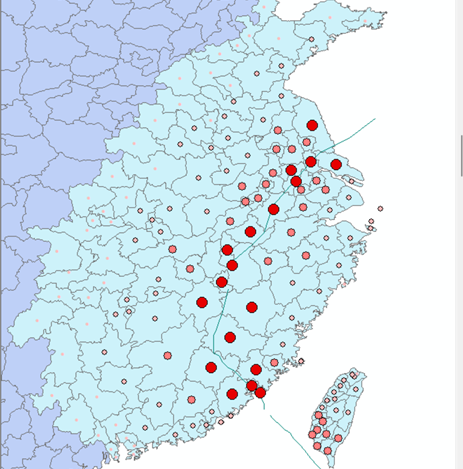
5.制作专题图
保留核心区域,转到布局视图进行图幅整饰,得到专题图如下。
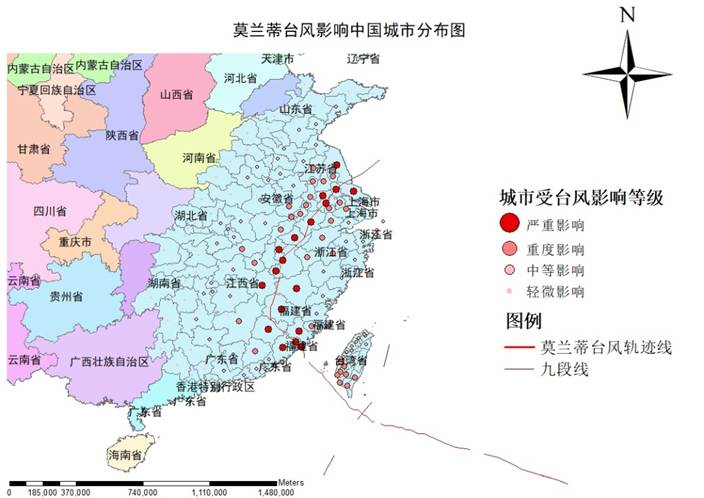
四、唠唠叨叨
至此空间分析专栏的第四个成员已入驻完毕!
小编做的时候在动画那部分有一些被卡住,一开始也是只凭去年还没死透的记忆来干,忽略了一些重要的参数设置,导致结果总是超级抽象哈哈哈哈,所以小编在这篇的一开始才说这个实验不难,但是参数设置一定要小心哈哈哈。
南昌这两天刮妖风降温,掌管南昌这片天气的神还是秉持着一秒入冬的速冻风格哈哈。
明天周一从早到晚上八点四十的课哈哈,感觉这个学期时间真的好紧张,每天都在忙各种事处理各种任务,发现只要有一个有明确截止时间或者不会花多少时间就能搞定的事出现的时候,小编就会把科研往后推,天天躺床上就想已经过去两个月了快,科研却没有真正推进多少。
如果再给我一个脑袋就好了,这样我就能实现多任务并行处理了哈哈哈哈。
谢谢大家看到这里,加油!
